こんにちは!
kintoneパートナー会社ペパコミ新人の藤本です!
前回の記事の続きでもありますが、
今回はユニークコード(他と被らないコード)
を取得する際に便利な無料プラグインを
kintonre塾で教えて頂きましたのでご紹介します!☆
ユニークコード取得で使えるプラグインとは?
そもそも、ユニークコードを取得する際に使うプラグインとは
ずばり『自動採番プラグイン』です!
自動採番プラグインとは…
顧客コードや見積番号、請求番号などレコードの登録・変更時に
自動的に採番させたいケースがあります。
自動採番プラグインを使うことで自社独自ルールに応じた
自動採番を行うことができます。
(サイボウズウェブサイトより)
というものです。
コードを設定するといっても
いちいち、自分の手で001、002と打ち込んでいくなんて事
非効率ですし1つ前のデータをチャック祖なければならない為
面倒くさいですよね!
そんな時使えるのが
ユニークコードをレコード保存時に勝手に付与してくれる
『自動採番プラグイン』なんです!
そもそもkintoneの『自動採番プラグイン』は
いくつもある中で何を使えばいいの!?
という方におすすめをkintore塾で教えて頂きましたので
ご紹介します☆
おすすめの無料『自動採番プラグイン』とは!
無料の自動採番プラグインはいくつかあります!
今回kintore塾で出たものとしては
1つ目『サイボウズ自動採番プラグイン』
2つ目『アディエム自動採番プラグイン』
3つ目は有料ですが『ATTAZoo+自動採番プラグイン』
です!
その中でもおすすめとされているのが
2つめの『アディエム自動採番プラグイン』でした!
理由としてはいくつかありましたが大きく
・モバイルにも対応していること
・CSVからデータ取り込みをし、次に作成するレコードのユニークコードを
続きの番号から採番してくれる事
などなど無料版にも関わらず優れた点がいくつもあり
おすすめとされておりました!
kintoneアプリ構築でいくつもぶつかる壁が
このkintore塾の中で再度取り上げられていたりする為
参加するたびに発見にもなり復習にもなり
とても濃い時間を過ごさせて頂いております!
また、参加者の方から出る質問も
自分が以前ぶつかった問題点であったり
新たな発見にもなる内容であったりと
刺激をもらっております!
第6回kintore塾はズバリkintone構築のかなめ
『ルックアップ』をメインとしたテーマ!
今から楽しみです本当に楽しみです!













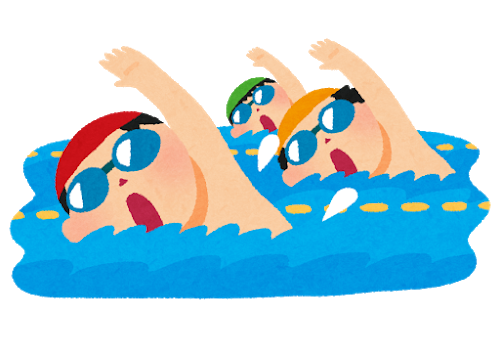

コメント